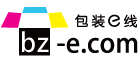在包裝設(shè)計過程中,總是涉及很多客戶的包裝圖紙的管理問題,由于客戶眾多,即使是同一客戶單位也可能涉及數(shù)個產(chǎn)品的包裝方案,除了直接打印出來存檔以外,更多的時候是存放在電腦里面,如何來快速地定位到某個需要的圖紙文件呢?利用系統(tǒng)自帶的搜索程序來搜索效率不高。其實用Excel就可以輕松地打造出一個簡易的圖紙“查詢系統(tǒng)”。
通常都有一個按照圖紙制作的先后順序,在A1單元格中輸入“序號”,在A2單元格中輸入“1”,選中A2單元格將鼠標(biāo)放置到單元格右下角出現(xiàn)十字光標(biāo)后,按住鼠標(biāo)右鍵不放向下拖動鼠標(biāo),在彈出的快捷菜單中選擇“以序列方式填充”,即可自動填寫好序號了。
接下來在B1單元格中輸入客戶“單位名稱”,如果是同一單位的話,要重復(fù)上一行的數(shù)據(jù),可以直接用鼠標(biāo)左鍵選擇后向下拖動或者按下Ctrl+D重復(fù)輸入。當(dāng)然可以利用“數(shù)據(jù)有效性”制作下拉列表來選擇,這樣就可以一勞永逸了。選中B列后點菜單欄上“數(shù)據(jù)-有效性”,在“數(shù)據(jù)有效性”對話框的條件“允許”中選擇“序列”,在“來源”下面輸入用戶單位數(shù)據(jù)如“惠普電腦,福特汽車,輕工電子”,各項目之間用半角的逗號“,”分開,右邊的“忽略空值”和“提供下拉箭頭”勾選上確定即可。
小提示:也可以直接調(diào)用事先準(zhǔn)備好的客戶單位工作表數(shù)據(jù),在“來源”中輸入數(shù)據(jù)所在單元格區(qū)域如“=$C$1:$C$10”。這樣就不用手動輸入了。
然后在A3中輸入圖紙編號,一個單位用一個不同的代號加以區(qū)分,然后再輸入一些其他的包裝圖紙文件項目,這樣一個圖紙查詢器就制作好了,以后遇到需要查找某個圖紙的話,直接按名稱搜索查找或者利用“數(shù)據(jù)—自動篩選”,然后選擇“自定義”,設(shè)置篩選條件,就可以按照編號、客戶單位名稱和圖紙編號段快速查找到需要的圖紙了。
二、各種設(shè)計軟件之間的“互通”
在做設(shè)計的時候,其實各種工具軟件都有其各自的特點,比如CAD更適合繪制復(fù)雜的平面圖形,CorelDRAW更適合矢量圖形的繪制,Photoshop更適合圖片的處理等。但是這些設(shè)計軟件也有“互通性”,將它們串起來用就更加高效了。比如筆者就習(xí)慣于在CAD中做結(jié)構(gòu)圖,因為標(biāo)注等方便快捷,接著在CorelDRAW中導(dǎo)入CAD結(jié)構(gòu)圖后,繼續(xù)做外包裝版面的設(shè)計。
在CAD中做好結(jié)構(gòu)圖后,默認(rèn)保存格式為.dwg,要想將其導(dǎo)入到CorelDRAW中的話,則需要將文件另存為,注意將文件類型選擇為“.dxf”,然后在CorelDRAW中即可“導(dǎo)入”該.dxf文件了,注意導(dǎo)入的時候不要拖動鼠標(biāo),否則就會發(fā)生變形。然后就可以繼續(xù)處理了。
另外,在用CAD或者CorelDRAW做包裝結(jié)構(gòu)圖紙或版面的時候,在保存文件時會自動生成同名的備份文件,不少朋友都習(xí)慣隨手將其刪除或者不保存?zhèn)浞菸募@可不是個好習(xí)慣,辛苦畫出的圖紙主文件遭受病毒或者其他原因受到破壞,而你又沒有生成備份文件的話,你就等著哭吧。
如果有備份文件的話將其改個文件名即可打開。另外,在做好包裝版面給客戶確認(rèn)后,將其傳給制版公司印刷或者出片之前,別忘了在CorelDRAW中將對象“轉(zhuǎn)換成曲線”(選擇對象后按下Ctrl+Q組合鍵),否則就會因為對方電腦未安裝相應(yīng)的設(shè)計字體而無法顯示部分內(nèi)容。
小提示:對于復(fù)雜的包裝結(jié)構(gòu)設(shè)計,在CAD或CorelDRAW中來進(jìn)行稍顯繁瑣,熟練操作ArtiosCAD這款包裝結(jié)構(gòu)設(shè)計軟件就很有必要,盡管它是英文界面上手有點難度,但是一旦上手將使得工作事半功倍。
三、同步圖紙資料更簡單
盡管公司部署了OA和獨立的服務(wù)器,但對于設(shè)計部門卻采取“孤立政策”,只為設(shè)計部門配備了一臺普通PC作為備份文件之用。當(dāng)然老板也是出于保密不讓其他部門訪問和便于他查看圖紙的目的。找到快速地在本地電腦和專屬備份電腦間同步資料的方法就能有效提升工作效率。我最終選擇了Allway Sync(點擊下載)。
Allway Sync是多國語言版本的,在“Language”菜單下選擇“Chinese (Simplified)”將界面切換到簡體中文。可以看到界面異常的清爽,默認(rèn)已經(jīng)為你建立了一個“New Job1”同步組選項卡,也可以根據(jù)需要建立多個同步任務(wù)組(類似于瀏覽器的多個Tab),按下Ctrl+N即可建立一個新的同步組,在左邊點擊“瀏覽”按鈕定位到本地需要同步的圖紙文件所在的目錄。
在右邊選擇同步位置為“網(wǎng)絡(luò)文件夾”,并點擊“配置”按鈕設(shè)置一下網(wǎng)絡(luò)文件夾的登錄名和位置等參數(shù),點擊左下角的“分析”按鈕即可進(jìn)行分析了。軟件會分析出需要同步的文件差異等相關(guān)信息,分析完成后接下來還要點擊中間的“雙向箭頭”上的“更改”,在彈出的窗口中可以選擇從左向右或者從右向左進(jìn)行同步,最后點擊“同步”按鈕即可完成同步了。
關(guān)注更多 包裝材料http://m.hengxinduanya.cn/html/baozcl/